首页 > 电脑教程
小编为你详解win10系统上帝模式开启的修复教程
2021-12-08 19:44:00 电脑教程
今天教大家一招关于win10系统上帝模式开启的操作方法,近日一些用户反映win10系统上帝模式开启这样一个现象,当我们遇到win10系统上帝模式开启这种情况该怎么办呢?我们可以1.在Win10桌面上新建一个文件夹,然后把新建文件夹修改为后缀名(扩展名)为 。{ED7BA470-8E54-465E-825C-99712043E01C} 的任意名称(Win10修改文件后缀名(扩展名)的技巧),例如 Win10上帝模式。{ED7BA470-8E54-465E-825C-99712043E01C}。 2.然后这个文件夹就会自动变了模样,变成了类似控制面板那样的图标。下面跟随小编脚步看看win10系统上帝模式开启详细的设置方法:
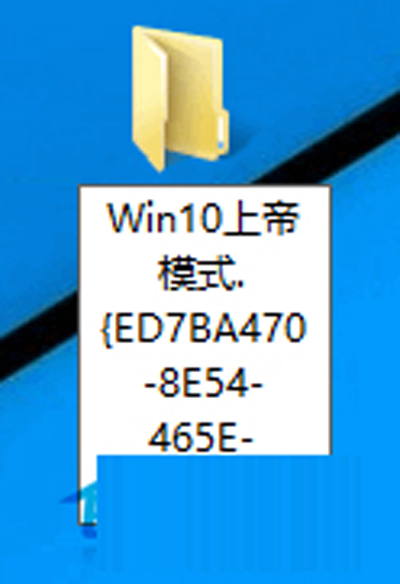
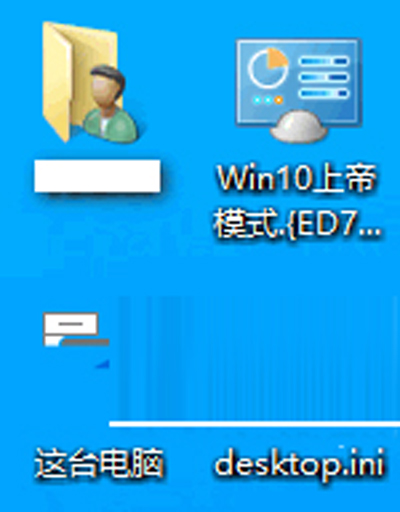
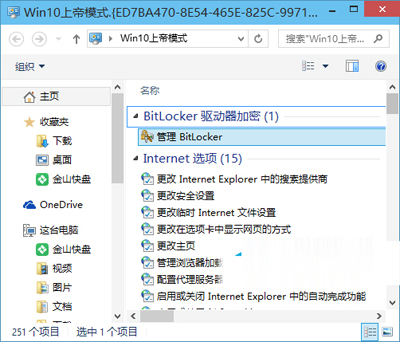
什么是Win10系统的上帝模式?
上帝模式,即“God Mode”,或称为“完全控制面板”。这个模式在系统中被隐藏着,到了Win10仍是这样。
如何进入Win10系统的上帝模式?
1.在Win10桌面上新建一个文件夹,然后把新建文件夹修改为后缀名(扩展名)为 。{ED7BA470-8E54-465E-825C-99712043E01C} 的任意名称(Win10修改文件后缀名(扩展名)的技巧),例如 Win10上帝模式。{ED7BA470-8E54-465E-825C-99712043E01C}。如图:
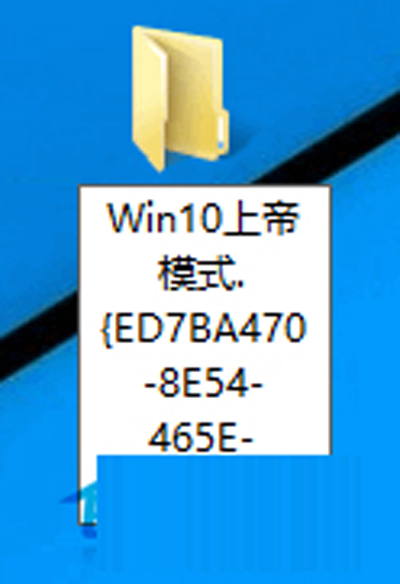
2.然后这个文件夹就会自动变了模样,变成了类似控制面板那样的图标。如图:
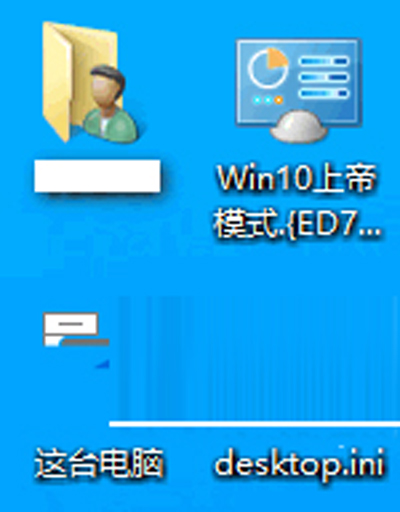
3.双击这个“Win10上帝模式”文件即可打开Win10上帝模式。如图:
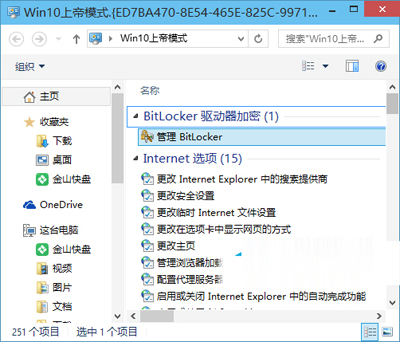
上帝模式是Windows 7和windows Vista系统中隐藏的一个简单的文件夹窗口,但集成了系统所有设置项,一切系统设置都可以在Win10上帝模式搞定。
以上就是小编为大家带来的win10系统上帝模式开启的操作方法还有不知道怎么解决的小伙伴赶快来学习一下吧!欢迎给小编留言哦!
相关教程推荐
- 2021-11-11 win7能再还原到win10吗,win10变成win7怎么还原
- 2021-09-30 win7怎么调整屏幕亮度,win7怎么调整屏幕亮度电脑
- 2021-11-26 win7笔记本如何开热点,win7电脑热点怎么开
- 2021-11-25 360如何重装系统win7,360如何重装系统能将32改成
- 2021-11-12 win7未能显示安全选项,win7没有安全模式选项
- 2021-11-19 联想天逸5060装win7,联想天逸310装win7
- 2021-07-25 win7无法禁用触摸板,win7关闭触摸板没有禁用选项
- 2021-07-25 win7卡在欢迎界面转圈,win7欢迎界面一直转圈
- 2021-11-12 gta5一直在载入中win7,win7玩不了gta5
- 2021-09-16 win7一直卡在还原更改,win7一直卡在还原更改怎么
热门教程